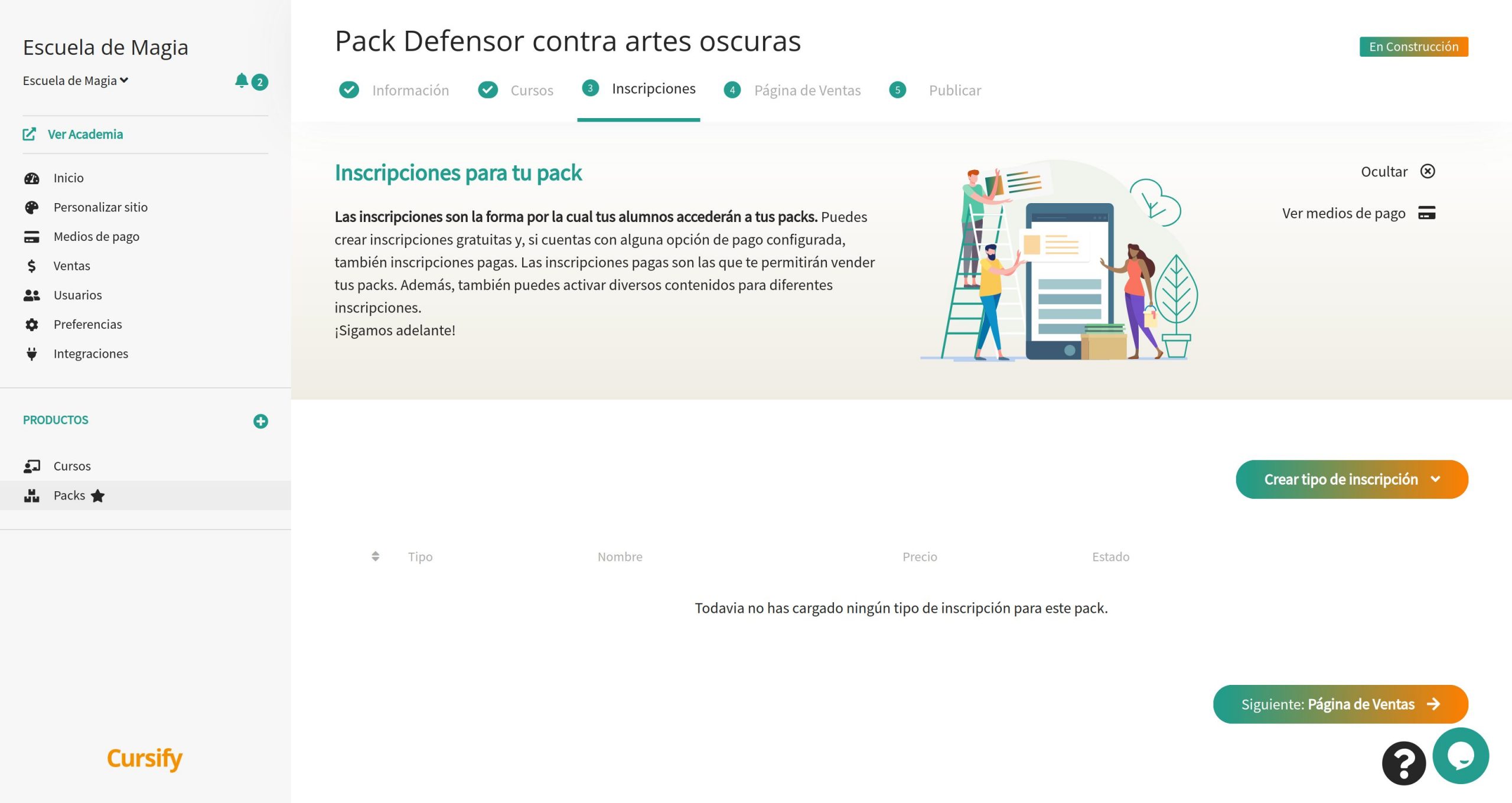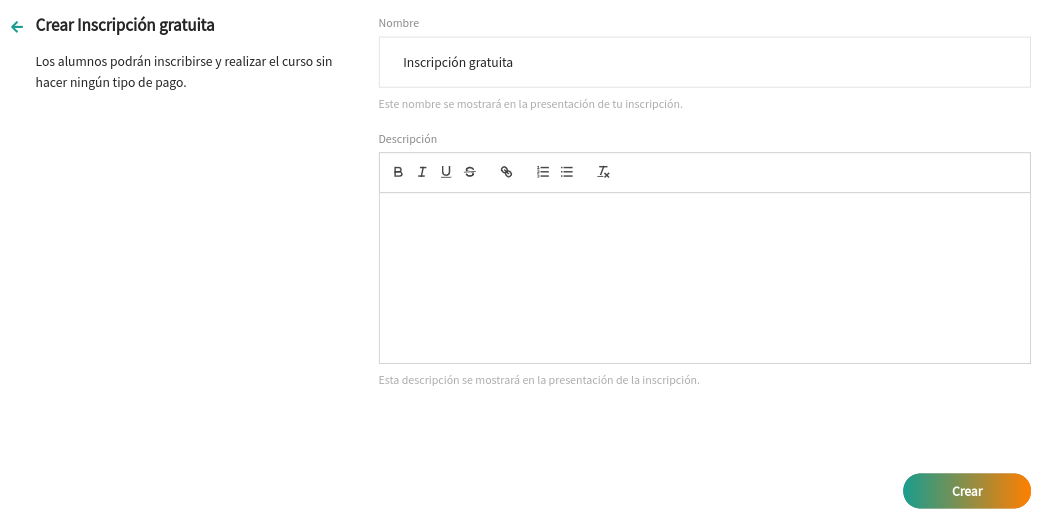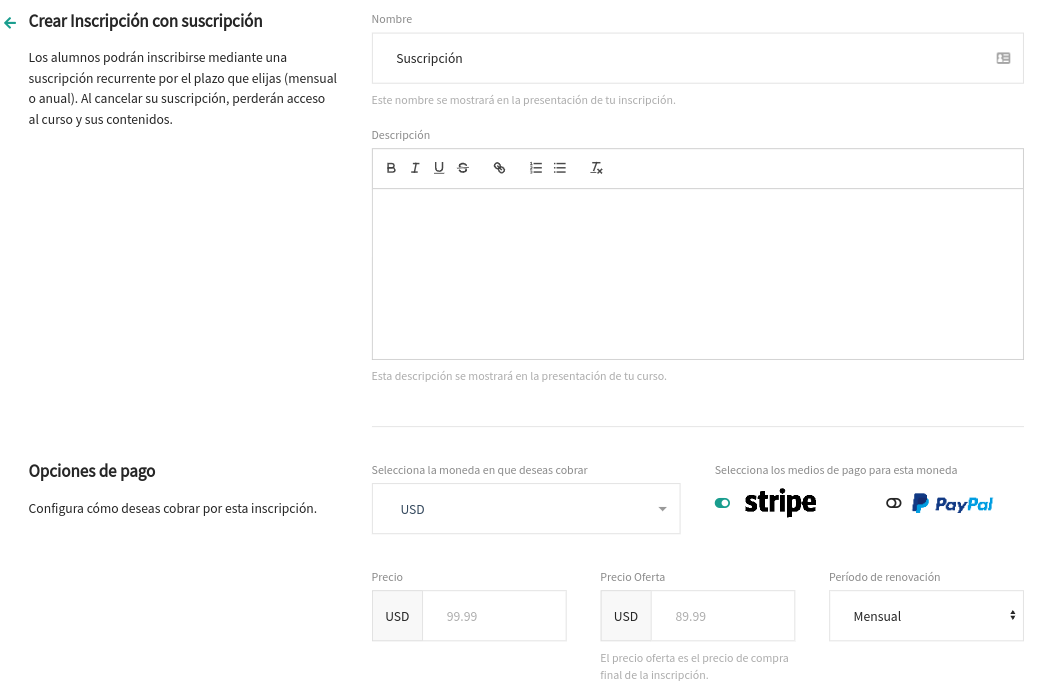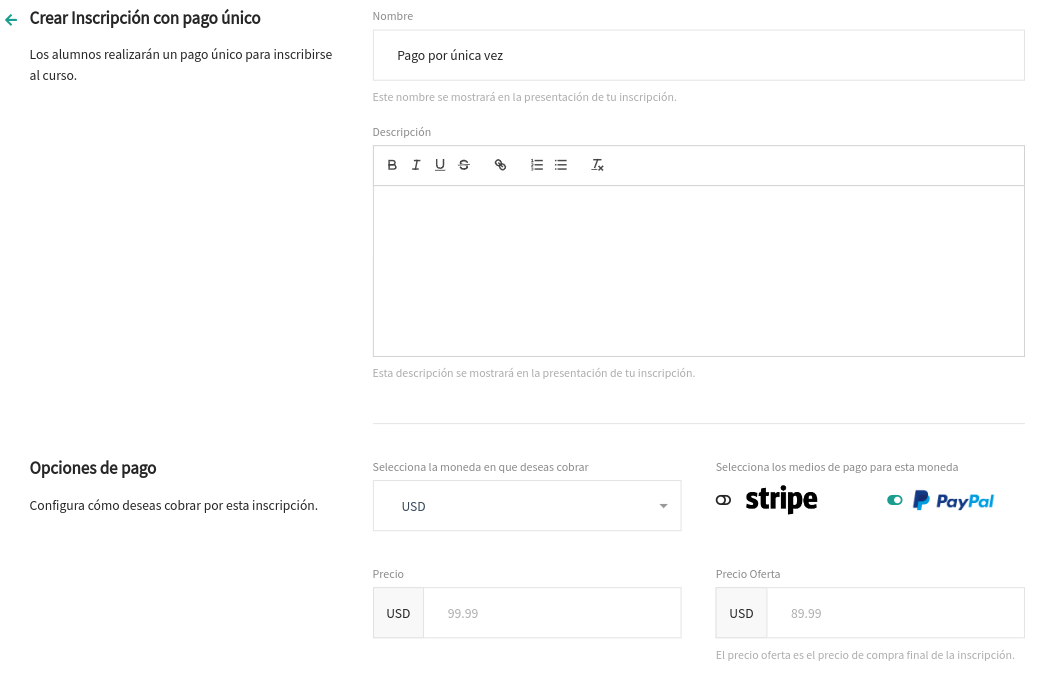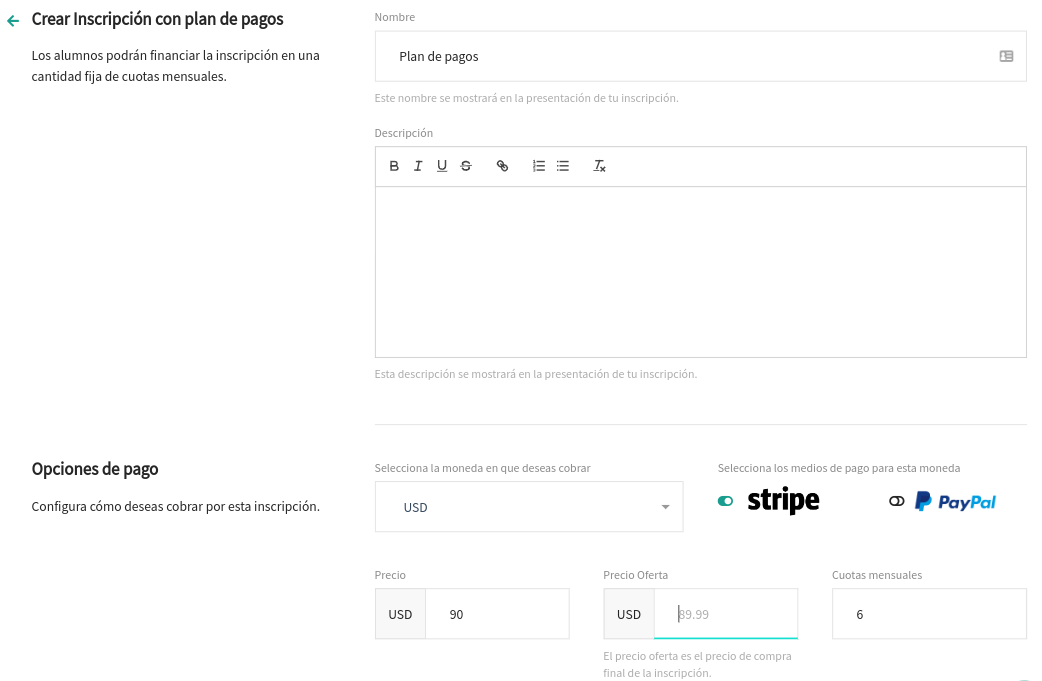3. Inscripciones
En esta sección aprenderás cómo cargar los planes de inscripción para tu pack. Los planes de inscripción son la forma por la cual tus estudiantes accederán a tus packs.
Las inscripciones pueden ser, principalmente, las siguientes:
- Gratuitas: Las inscripciones no tendrán costo. Tus estudiantes podrán acceder con su usuario sin realizar ningún tipo de pago. Los estudiantes atraviesan el proceso de compra, pero no hay ningún pago realizado. Una vez confirman el proceso de compra, acceden a los contenidos. Los planes de inscripción gratuitos no requieren que configures ningún medio de pago.
- Pagas: Los estudiantes deberán atravesar el proceso de compra y realizarán un pago para acceder al pack. Hasta que el pago no haya sido cursado satisfactoriamente, los estudiantes no podrán acceder.
Los planes de inscripción pagos requieren que hayas configurado un medio de pago.
Dentro de las inscripciones pagas, Cursify te ofrece tres tipos para tu academia:- Pago único: Esta es la opción más común y es cuando el acceso al pack se paga de una sola vez. Por ejemplo, el estudiante paga USD 49 (49 dólares) para acceder al pack.
- Suscripción: El estudiante acepta pagar todos los meses un determinado monto y sólo tendrá acceso al pack mientras continúe pagando. Por ejemplo, el estudiante paga USD 9 (9 dólares) todos los meses para acceder al pack.
- Plan de pagos: El estudiante paga una cantidad fija de cuotas para acceder al pack. Una vez concluídos los pagos, el estudiante seguirá teniendo acceso al pack. Por ejemplo, el estudiante paga 3 cuotas mensuales de USD 20 (20 dólares) para acceder al pack; luego de los 3 meses seguirá accediendo normalmente al pack. Esto es útil si quieres ofrecer algún tipo de financiación.
Las inscripciones podrán combinarse en un pack, pudiendo diferenciarlas por medio de pago y moneda. También podrás controlar el acceso a los contenidos del pack en función de las inscripciones adquiridas por los estudiantes.
En cada inscripción podrás determinar qué medio de pago deseas aceptar. Por ejemplo, podrías configurar Paypal para los pagos en dólares y Mercado Pago para los pagos en pesos mexicanos.
Agregar una nueva inscripción
- Haz click en el botón

- Selecciona el tipo de inscripción que quieres crear
- Completa los campos según el tipo de inscripción elegida. Revisa cómo completar un tipo de inscripción en la sección Tipos de inscripciones.
- Cuando termines, haz click en el botón
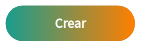
Tipos de inscripciones
Gratis
La inscripción gratis les permitirá a los estudiantes acceder a los contenidos de un pack sin realizar ningún pago.
Cuando creas una inscripción gratis, debes completar los siguientes campos:
- Nombre: El nombre de la inscripción. Este nombre aparecerá en la página de ventas y en el proceso de inscripción.
- Descripción: La descripción de la inscripción. Esta descripción aparecerá en la página de ventas y te permite agregar más texto a la promoción de la inscripción.
Suscripción
La suscripción le permitirá a los estudiantes acceder a los contenidos de un pack a través de un pago recurrente, que puede ser mensual ó anual. El estudiante tendrá acceso a los contenidos mientras la suscripción se encuentre activa.
Para usar las suscripciones, deberás contar con alguno de los siguientes medios de pago:
- Stripe
- Paypal
MercadoPago no soporta suscripciones por el momento, con lo cual no podrás crear suscripciones si es el único medio de pago que tienes configurado.
Cuando creas una suscripción, debes completar los siguientes campos:
- Nombre: El nombre de la inscripción. Este nombre aparecerá en la página de ventas y en el proceso de inscripción.
- Descripción: La descripción de la inscripción. Esta descripción aparecerá en la página de ventas y te permite agregar más texto a la promoción de la inscripción.
- Moneda: Selecciona la moneda en que deseas cobrar. Las monedas disponibles dependerán de los medios de pago de tengas activado en tu academia.
- Medio de pago: Selecciona los medios de pago que usarás para cobrar. Los medios de pago dependerán de la moneda seleccionada, ya que no todos los medios de pago soportan transacciones en todas las monedas.
- Precio: El precio de la suscripción.
- Precio Oferta: Si lo deseas, puedes agregar un precio oferta. El precio oferta hará que el campo Precio aparezca tachado y en realidad el precio final sea el ingresado en el campo Precio Oferta. Esto es útil para alentar la compra de la suscripción. Si no quieres usarlo, simplemente déjalo vacío y se tomará como precio final al campo Precio.
- Período de renovación: El período de pago de la suscripción. Puedes seleccionar mensual ó anual. Si seleccionas mensual, se cobrará al estudiante de forma automática todo los meses, mientras que la suscripción anual hará que se cobre al cabo de un año.
Pago único
La inscripción con pago único le permitirá a los estudiantes acceder a los contenidos de un pack a través de un pago de única vez. El estudiante tendrá acceso a los contenidos de por vida o hasta que manualmente decidas quitarle el acceso.
Cuando creas una inscripción con pago único, debes completar los siguientes campos:
- Nombre: El nombre de la inscripción. Este nombre aparecerá en la página de ventas y en el proceso de inscripción.
- Descripción: La descripción de la inscripción. Esta descripción aparecerá en la página de ventas y te permite agregar más texto a la promoción de la inscripción.
- Moneda: Selecciona la moneda en que deseas cobrar. Las monedas disponibles dependerán de los medios de pago de tengas activado en tu academia.
- Medio de pago: Selecciona los medios de pago que usarás para cobrar. Los medios de pago dependerán de la moneda seleccionada, ya que no todos los medios de pago soportan transacciones en todas las monedas.
- Precio: El precio que pagará el estudiante para acceder.
- Precio Oferta: Si lo deseas, puedes agregar un precio oferta. El precio oferta hará que el campo Precio aparezca tachado y en realidad el precio final sea el ingresado en el campo Precio Oferta. Esto es útil para alentar la compra de la suscripción. Si no quieres usarlo, simplemente déjalo vacío y se tomará como precio final al campo Precio.
Plan de pagos
El plan de pagos le permitirá a los estudiantes acceder a los contenidos de un pack a través de un pago en cuotas. El estudiante tendrá acceso a los contenidos apenas comience con el plan de pagos (pagando la primera cuota) y tendrá acceso a los contenidos de por vida o hasta que manualmente decidas quitarle el acceso.
Una vez concluídos los pagos, el estudiante seguirá teniendo acceso al pack. Este tipo de inscripción es útil si quieres ofrecer algún tipo de financiación.
Para usar los planes de pago, deberás contar con alguno de los siguientes medios de pago:
- Stripe
- Paypal
MercadoPago no soporta planes de pago por el momento, con lo cual no podrás crearlos si es el único medio de pago que tienes configurado.
Cuando creas un plan de pagos, debes completar los siguientes campos:
- Nombre: El nombre de la inscripción. Este nombre aparecerá en la página de ventas y en el proceso de inscripción.
- Descripción: La descripción de la inscripción. Esta descripción aparecerá en la página de ventas y te permite agregar más texto a la promoción de la inscripción.
- Moneda: Selecciona la moneda en que deseas cobrar. Las monedas disponibles dependerán de los medios de pago de tengas activado en tu academia.
- Medio de pago: Selecciona los medios de pago que usarás para cobrar. Los medios de pago dependerán de la moneda seleccionada, ya que no todos los medios de pago soportan transacciones en todas las monedas.
- Precio: El precio de cada cuota.
- Precio Oferta: Si lo deseas, puedes agregar un precio oferta. El precio oferta hará que el campo Precio aparezca tachado y en realidad el precio final sea el ingresado en el campo Precio Oferta. Esto es útil para alentar la compra del plan de pago. Si no quieres usarlo, simplemente déjalo vacío y se tomará como precio final al campo Precio.
- Cuotas mensuales: Cantidad de cuotas mensuales en que se cobrará el precio final (precio o precio oferta si este último está cargado).
Para entender mejor cómo se configura un plan de pagos: Si configuras un plan con un precio de USD 99 (99 dólares), un precio oferta de USD 89 (89 dólares) y 6 cuotas mensuales, significa que el alumno pagará 6 cuotas mensuales de USD 89 (89 dólares). En otras palabras, pagará un total de USD 534 (534 dólares) al fin de la última cuota, que se desprende de multiplicar 6 cuotas por el valor de USD 89.
Editar una inscripción
Para editar una inscripción, haz click en el botón ![]() de la fila de la inscripción.
de la fila de la inscripción.
Sólo podrás editar el título y descripción de una inscripción.
Si la inscripción es paga, no podrás modificar los valores de la inscripción, ya que la misma fue registrada en el medio de pago. Si deseas modificar los valores, deberás eliminar la inscripción y volver a crearla.
Ordenado de inscripciones
Puedes usar el botón ![]() para arrastrar la inscripción y moverla de lugar. Este orden se utiliza para mostrar la las inscripciones en el orden establecido cuando se muestran en la página de ventas del pack y en el proceso de compras.
para arrastrar la inscripción y moverla de lugar. Este orden se utiliza para mostrar la las inscripciones en el orden establecido cuando se muestran en la página de ventas del pack y en el proceso de compras.
Eliminar una inscripción
- Haz click en el botón
 de la fila de la inscripción.
de la fila de la inscripción. - Confirma que deseas eliminarla.
Avanzado: Configura múltiples monedas y medios de pago
Tal como vimos previamente, dispones de diferentes tipos de inscripción disponibles: Gratuita, de Pago Único, de Suscripción y de Plan de Pagos, los cuales se pueden combinar entre sí. Eso te permite ofrecer en un mismo pack varias alternativas para que tus estudiantes elijan la más convenientes para ellos.
Por ejemplo, imaginemos que tienes creado el Pack A con los siguientes tipos de inscripción:
- Inscripción de Pago único de USD 50
- Inscripción por Plan de Pagos de 3 cuotas de USD 20 cada una.
Sin embargo, podrías querer ofrecer tipos de inscripción diferenciadas por moneda y precio. El mismo mismo A podría quedar así:
- Inscripción de Pago único de USD 50
- Inscripción por Plan de Pagos de 3 cuotas de USD 20 cada una.
- Inscripción de Pago único de MXN 1000
- Inscripción por Plan de Pagos de 3 cuotas de MXN 300 cada una.
Además, para cada tipo de inscripción podrás determinar qué medio de pago deseas aceptar. Por ejemplo, podrías configurar Paypal para los pagos en dólares y Mercado Pago para los pagos en pesos mexicanos.
Observa el vídeo resumen debajo, es de corta duración y te mostrará cómo aplicarlo.
Siguiente: Carga la página de ventas
Una vez completes el paso de Inscripciones, podrás continuar con el siguiente paso: Página de Ventas.
Cuando estés listo, haz click en el botón ![]() para avanzar al paso 4. Página de Ventas.
para avanzar al paso 4. Página de Ventas.